在很多场景下我们经常会遇到将照片转换成pdf格式的需求,如果只有1张或几张照片时手动一份份转换的情况还能接受处理,但是如果照片数量一多起来操作时显然非常耗时耗力。那么这种情况下照片怎么转换成pdf格式比较好呢?
今天小编就给大家分享超方便高效的工具方式,有需要的小伙伴们赶紧跟着学起来吧!
使用工具:万彩办公大师
万彩办公大师是一款功能全面、免费使用又易上手操作的办公百宝箱,它具备多项实用工具集(涵盖文件转换、pdf编辑、图片处理等)。其中文件转换功能就是我们今天要介绍的关键。
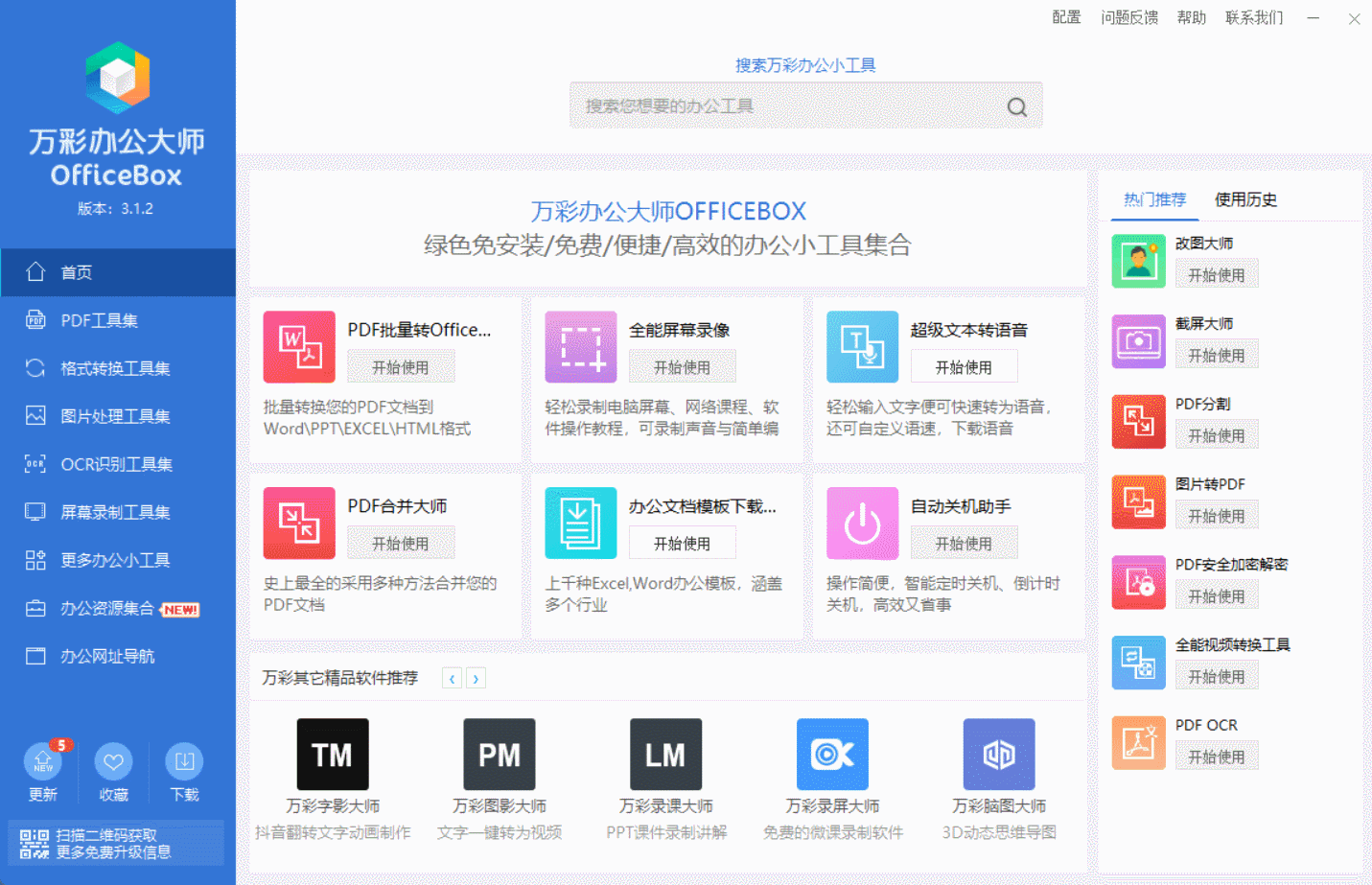
接着小编来演示使用万彩办公大师将照片怎么转换成pdf格式。
1.访问官网安装最新版本的万彩办公大师(按需选择在线版本或离线包)。
2.在安装完成后打开软件,点击左侧菜单栏中的【pdf工具集】找到[图片转pdf]小工具,点击“开始使用”按钮启动套件工具进入其转换界面。
3.接下来我们点击“添加图片”按钮选择需要转换的照片(支持扫描文件添加),导入后所有添加的照片都会显示在界面的转换列表里。
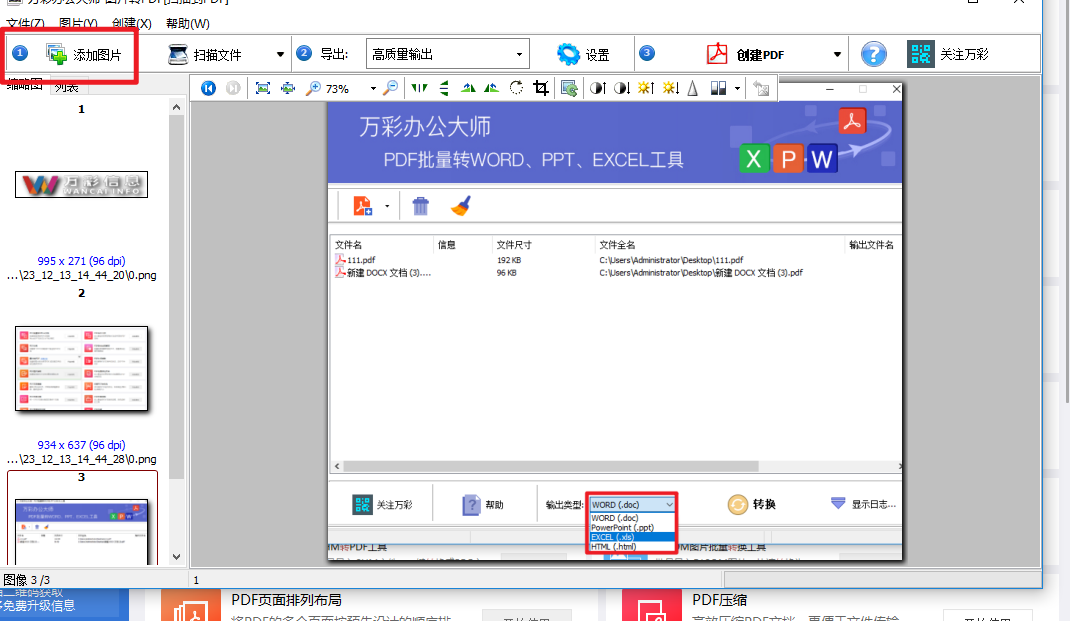
4.我们还可以对每个文件进行设置,包括页面设置、图形转换、书签、属性、水印等等,以及点击“导出设置”下拉菜单对质量做选择,还能设置是1张图片创建1个pdf还是多种图片创建1个pdf文件。当设定完毕后点“创建pdf”按钮就可以啦!
以上就是万彩办公大师将“照片怎么转换成pdf格式”的步骤流程,整体转换过程十分快捷简易。除了这项功能外它也支持许多其他文件格式的相互转换(包括Word、Excel、PPT、TXT、HTML等)。
此外它还拥有pdf编辑和图片处理等实用功能,例如添加移除水印、合并拆分pdf、压缩裁剪图片或图片格式互转等等。
总之通过万彩办公大师批量将“照片怎么转换成pdf格式”的问题并非难事。不仅如此它提供的各式小工具使你还可以去轻松应对不同的处理需求,不论是办公文档还是个人生活文件的处理都会变得更加便捷高效。
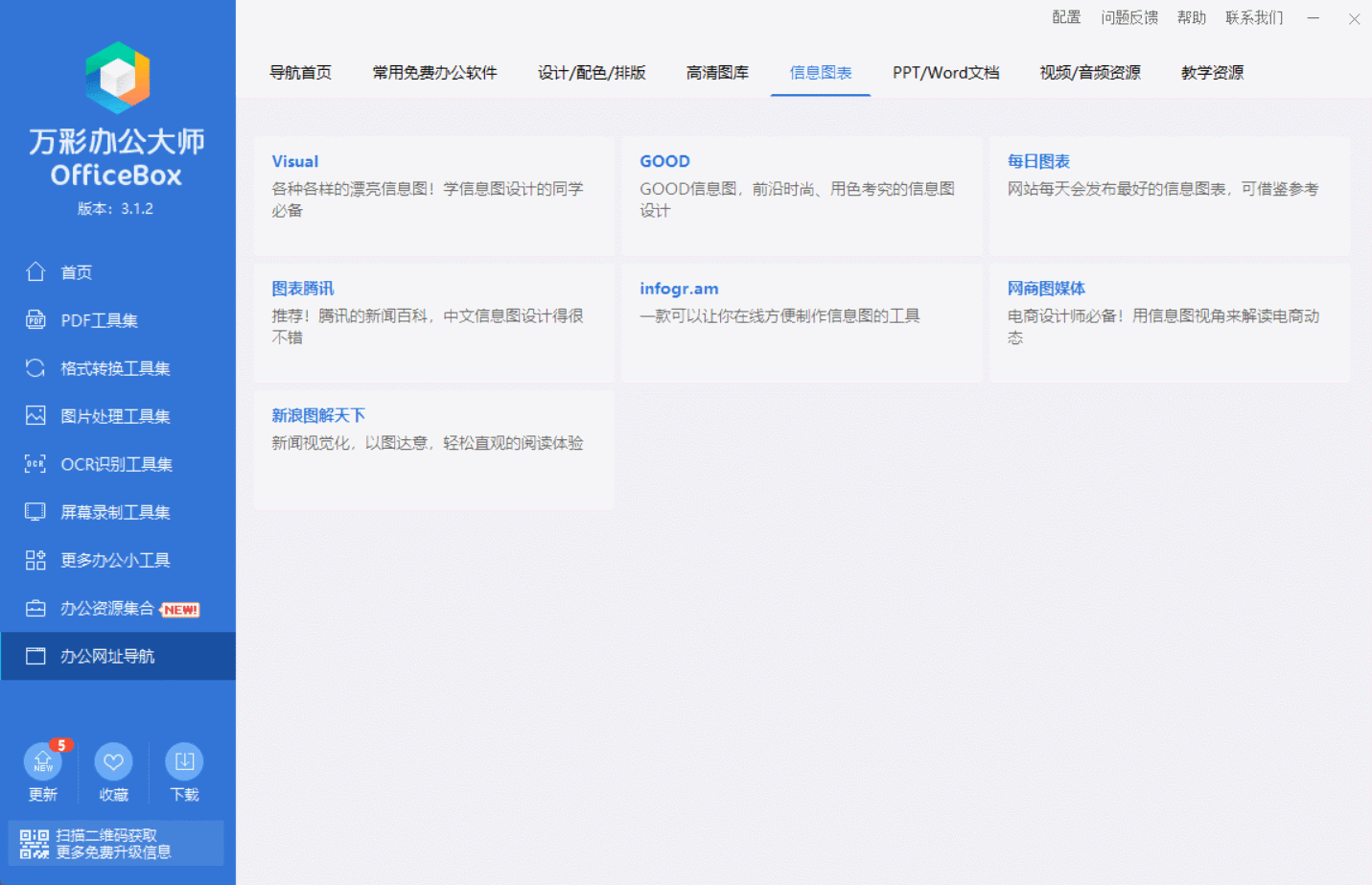
希望今天的文章内容对小伙伴们有所帮助哦!如果你需要批量转换照片为pdf格式文件,不妨即刻体验万彩办公大师,相信它一定不会让你失望。
万彩办公大师官方下载地址:https://www.wofficebox.com